windows10系统电脑插网线没反应的处理方法
现在,很多朋友都喜欢在家使用电脑上网查些资料或者看些视频。不过,最近,一位windows10系统用户反馈自己家的电脑插了网线没反应,这该怎么办?接下来,就随小编一起看看windows10系统电脑插网线没反应的处理方法吧!
具体如下:
1、打开网络共享中心。
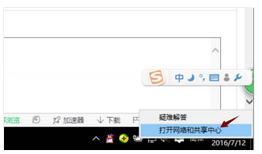
2、点击“更改适配器设置”。
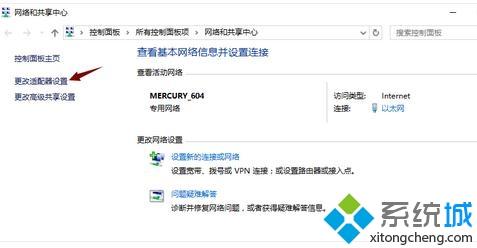
3、打开以太网卡属性。
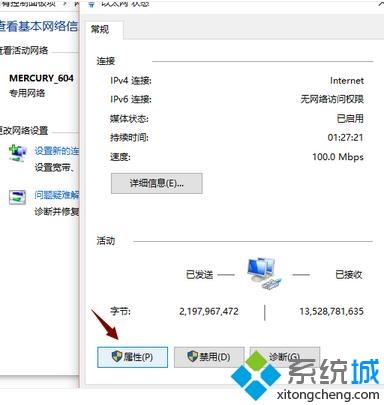
4、点击“配置”按钮。
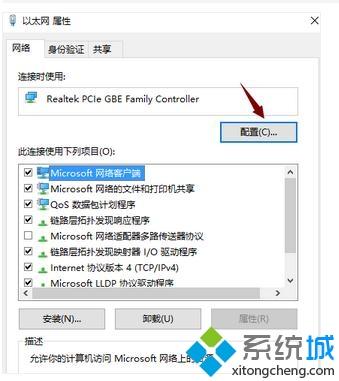
5、选择高级,在下拉列表中找到连接速度和双工模式。
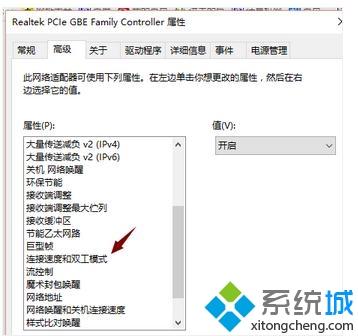
6、将默认的自动侦测改为10M双工或半双工,然后确定更改配置。
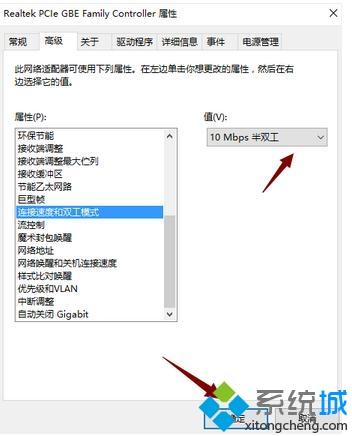
7、完成之后重启一下电脑,就可以连接网络了。
以上就是小编为大家介绍的windows10系统电脑插网线没反应的处理方法了。若是你也遇到类似问题的话,不妨参考本教程处理看看!
相关教程:w10笔记本插网线没反应我告诉你msdn版权声明:以上内容作者已申请原创保护,未经允许不得转载,侵权必究!授权事宜、对本内容有异议或投诉,敬请联系网站管理员,我们将尽快回复您,谢谢合作!










